在云服务器上搭建Code Server,让你的iPad也能写代码
成品展示
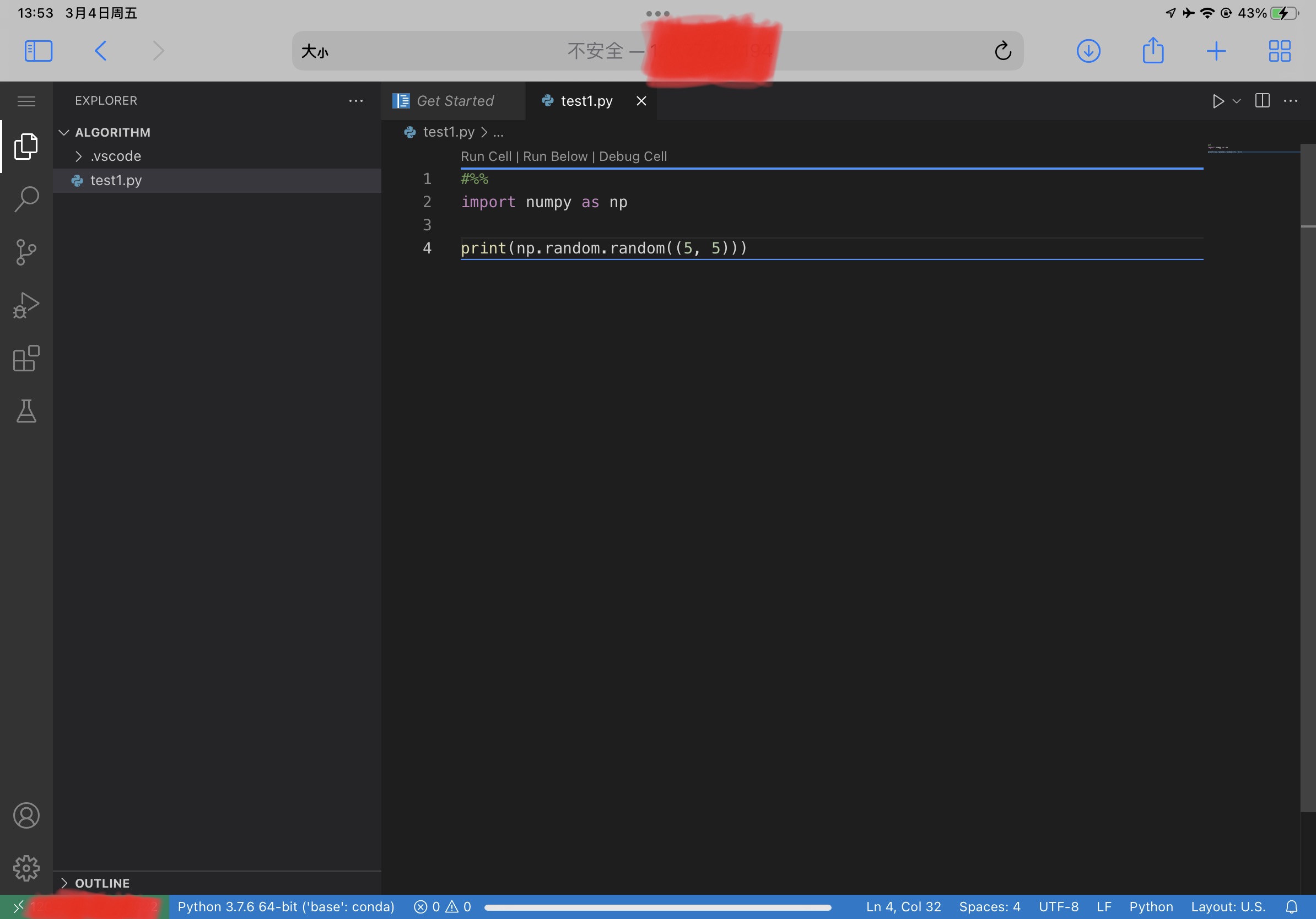
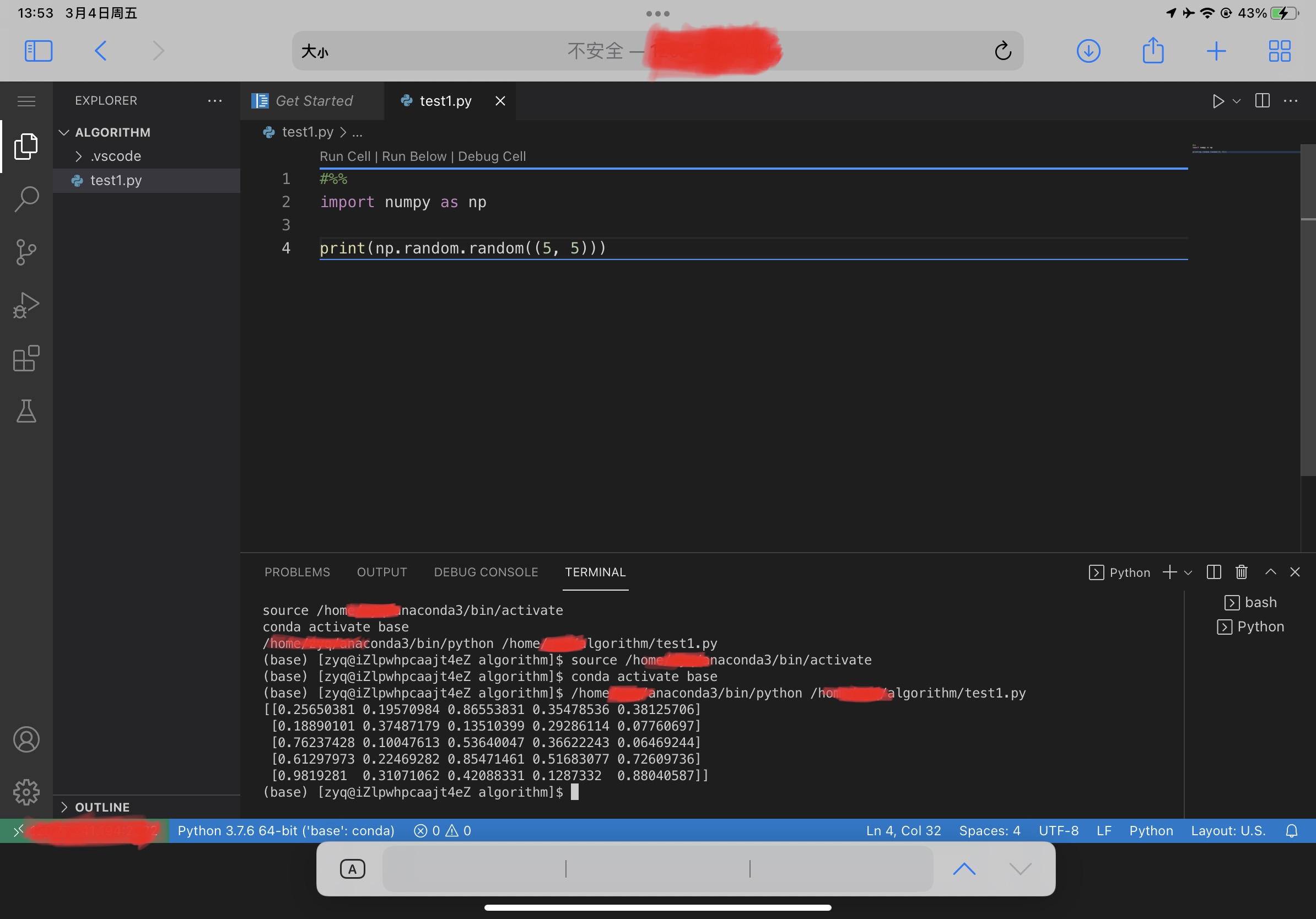
搭建步骤
前期准备
- 你需要有一个有公网IP的服务器,或者能够内网穿透的电脑。
- 在服务器上安装你需要的开发环境,并且确保服务器的性能满足你的使用需求,我自己主要是为了随地能用iPad刷题,不需要做太复杂的工程。
进入https://github.com/coder/code-server/releases,下载适合你服务器的版本
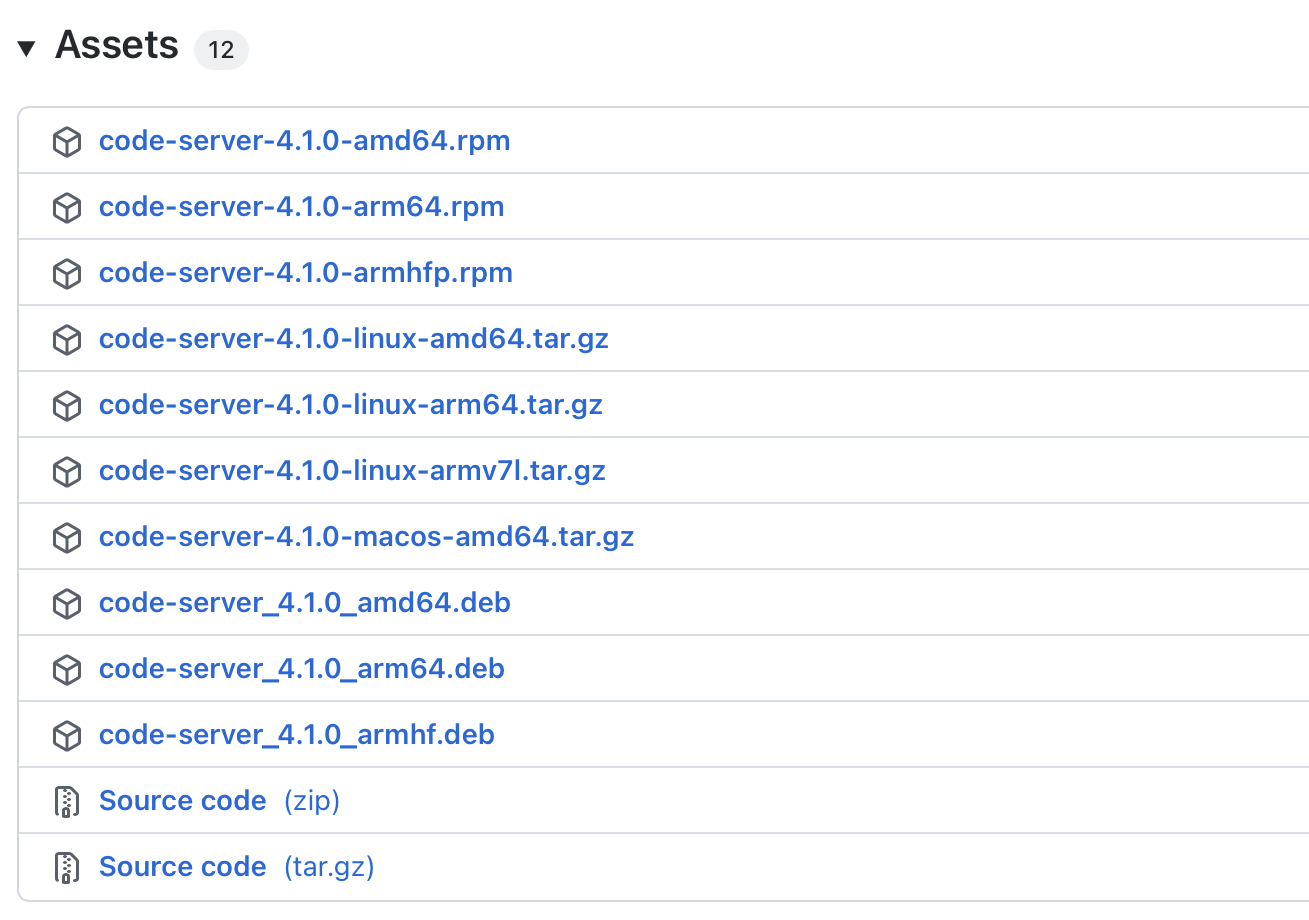
安装
我自己安装的时候还是4.0.2版,下面的命令都以这个版本为例,请将版本号自行修改为你下载的版本。
- 首先解压压缩包并进入解压文件夹
tar -zxvf code-server-4.0.2-linux-amd64
cd code-server-4.0.2-linux-amd64
- 在默认位置上创建一个配置文件
touch ~/.config/code-server/config.yaml
vim ~/.config/code-server/config.yaml
输入以下内容。注:123456可以换成你自己的密码,端口2022也是,可以替换成任何没被占用的端口,记得到服务器安全组和防火墙里开放该端口
bind-addr: 0.0.0.0:2022
auth: password
password: 123456
cert: false
当然,也可以本地创建好这个文件,再传输到服务器的对应目录中。”~”的意思是你的用户名。
- 启动
sudo ./bin/code-server
或者用nohup让它保持后台运行:
sudo nohup ./bin/code-server &
也可以将它注册成一个服务,用其他工具管理启动关闭,自启等等,这里就不多赘述,可以自己搜索相关内容。
效果
在本地访问http://服务器ip:端口,即可打开
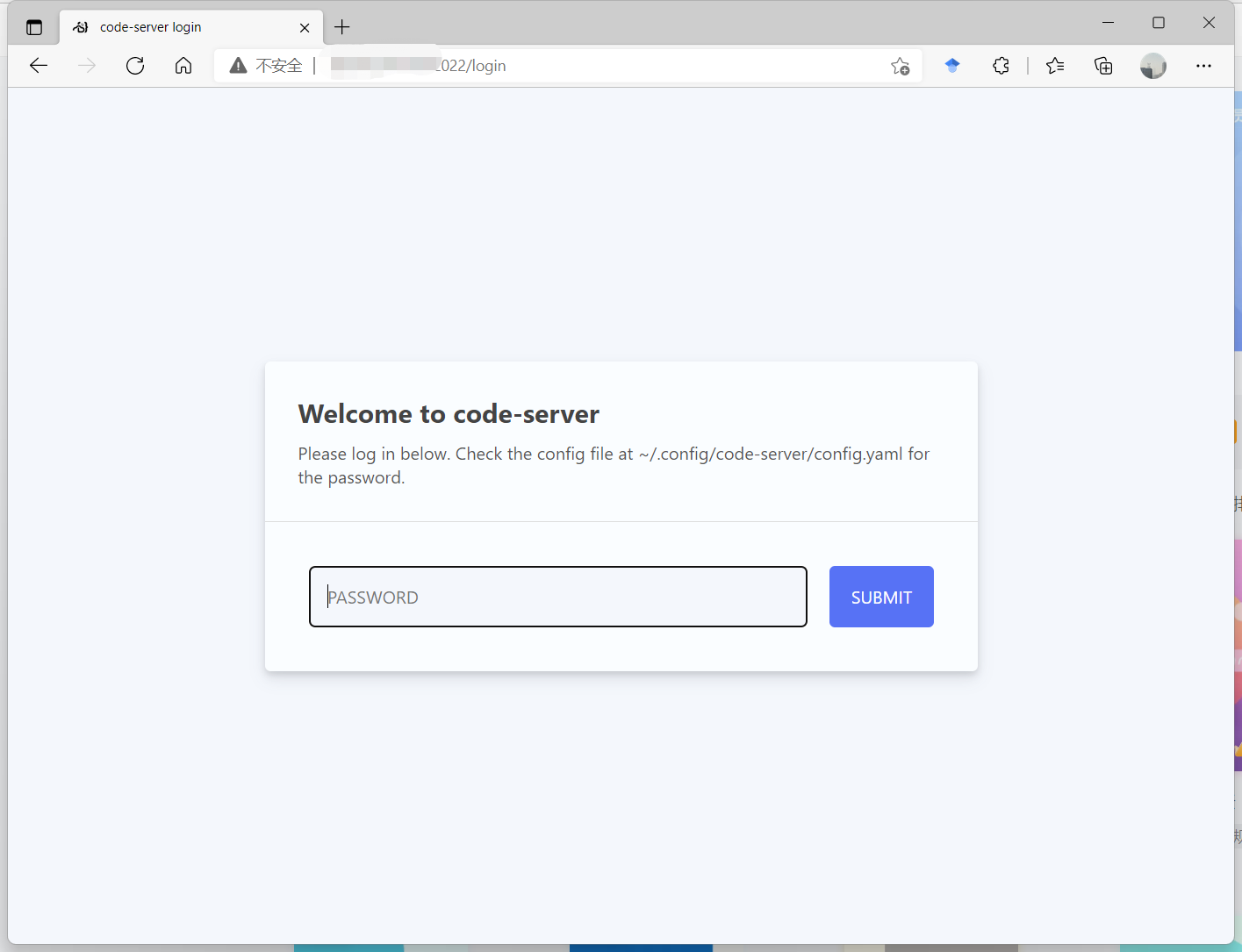
这里的密码就是刚才在配置文件中输入的密码。


评论区